Instagram Boomerangs bearbeiten: So geht’s
Das Erstellen von Boomerangs kann eine spaßige Angelegenheit sein, aber die perfekte Aufnahme zu erzielen, ist oft herausfordernd. Doch jetzt gibt es die Möglichkeit, Boomerangs präzise zuzuschneiden und mit faszinierenden Effekten zu versehen, um jedes Mal den gewünschten Bounce-Effekt zu kreieren. Hier zeigen wir, wie man Instagram Boomerangs auf iPhones und Android-Geräten bearbeitet und optimiert.
Um zu starten, öffne Instagram auf deinem Smartphone. Wische vom linken Rand nach innen oder tippe auf das Kamerasymbol oben links, um die Instagram Stories-Oberfläche zu öffnen.
In der unteren Menüleiste, wische, bis du die Option „Boomerang“ findest und tippe darauf. Nun kannst du einen Boomerang aufnehmen, indem du auf den Auslöser tippst.
Nach der Aufnahme wird dein Boomerang in der Bearbeitungsansicht der Instagram Stories angezeigt. Hier stehen dir bekannte Werkzeuge für Texte, GIFs und weitere Anpassungen zur Verfügung.
Um zur speziellen Boomerang-Bearbeitung zu gelangen, suche die Boomerang-Schaltfläche in der oberen Symbolleiste und tippe darauf.

Der klassische Boomerang läuft weiter im Hintergrund, aber die Benutzeroberfläche hat sich verändert und zeigt eine Timeline am unteren Rand.
Du kannst nun die Anfasspunkte an beiden Enden der Timeline zur Mitte des Bildschirms ziehen, um den Boomerang zu kürzen. Verschiebe die Anfasspunkte einfach dorthin, wo der Boomerang beginnen oder enden soll.

Die Trimmfunktion steht in allen Modi zur Verfügung. Um den Zeitlupenmodus zu aktivieren, tippe auf die Zeitlupen-Schaltfläche oder wische in der Leiste oberhalb der Timeline nach links. Im Zeitlupenmodus wird der Boomerang mit halber Geschwindigkeit abgespielt.

Wenn du erneut nach links wischst, gelangst du in den Echo-Modus. Dieser fügt jedem Bild Bewegungsunschärfe hinzu und erzeugt einen doppelten Bildeffekt.

Der letzte Modus ist der Duo-Modus. Hier wird dein Video schnell rückwärts abgespielt und es entsteht ein glitch-artiger Übergangseffekt.
Wenn du mit deinen Boomerang-Effekten und der Bearbeitung zufrieden bist, tippe oben rechts auf „Fertig“.

Um deinen Boomerang direkt zu deiner Instagram-Story hinzuzufügen, wähle am unteren Bildschirmrand „Deine Story“.

Um deinen Boomerang zu speichern und auf anderen Plattformen zu teilen, tippe oben auf die Download-Schaltfläche.
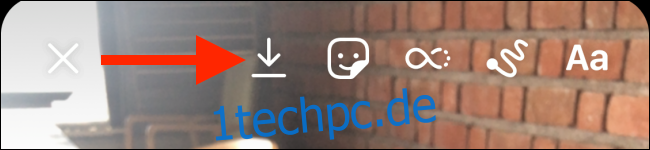
Nun, da du weißt, wie man beeindruckende Boomerangs erstellt, entdecke weitere Möglichkeiten zur individuellen Gestaltung auf Instagram.